题目内容
使用Excel工作表中数组常量
题目答案
1、打开Excel工作表,选择需要创建公式的单元格,在编辑栏中输入公式"=SUM(C2:F2*{0.2,0.3,0.3,0.2})",如图1所示。这里,引用C2至F2单元格中的数值,使它们分别乘以{0.2,0.3,0.3,0.2}中对应的常量。完成公式输入后,按Ctrl+Shift+Enter键创建数组公式,此时单元格中显示计算结果,如图2所示。
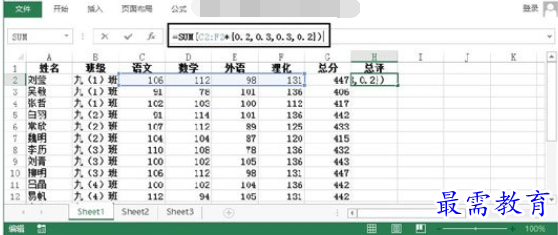
图1 在编辑栏中输入公式

图2 创建数组公式显示计算结果
提示
在使用数组常量时,应该注意数组常量必须放置在大括号“{}”中。不同列的数值需要使用逗号“,”来分隔,不同行的数值使用分号“;”来分隔。在数组常量中不能包括单元格引用、长度不等的行或列、公式或特殊符号(如$、%或括号)。数组常量中的数值可以是整数、小数或科学计数格式,而文本必须放置在半角双引号内。
2、将鼠标指针放置在单元格右下角的控制柄上,拖动鼠标复制公式,完成该列所有单元格公式的填充后,单元格显示计算结果,如图3所示。

图3 复制公式显示计算结果




点击加载更多评论>>